待打单状态说明及操作
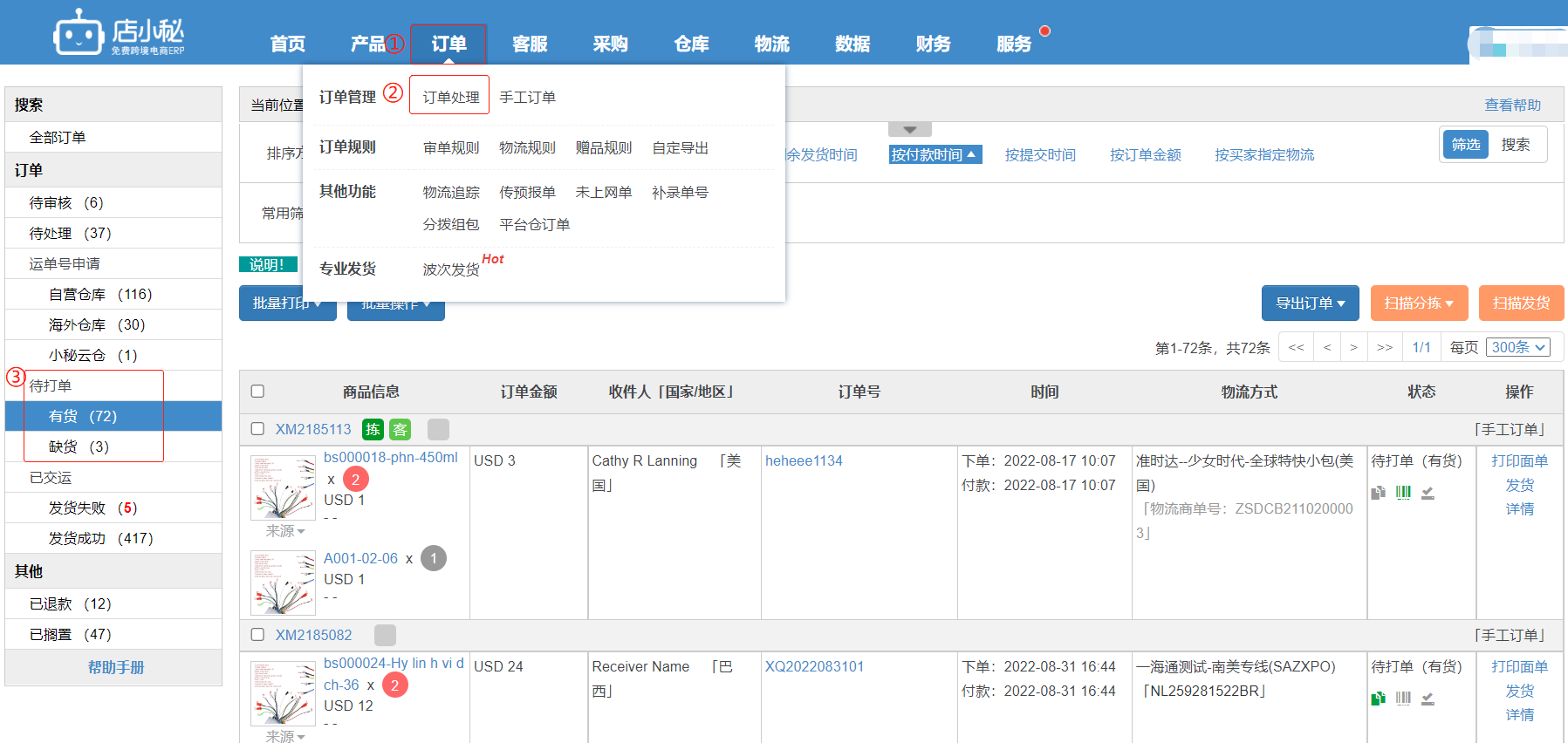
一、定义:区分有货、缺货状态,针对有货的订单打印面单、拣货单,包裹打包完成点击发货
针对缺货的订单,可以通过采购流程补货后,再正常处理!
二、订单状态:
1、待打单(有货):
显示在待打单有货的订单:
① 没有使用小秘仓库
② 有使用小秘仓库
A 订单配对的sku 在仓库清单的位置有库存
B 订单没有配对商品
C 发货仓库设置了无仓库(仓库设置的默认仓库和物流规则指定发货仓库)
D 开启了允许负库存出库
2、待打单(缺货):
显示在待打单缺货的订单:
① 使用了仓库,订单有出库仓库且配对的SKU 在仓库清单的位置库存不足
② 手动移入到缺货
具体操作可参考:https://help.dianxiaomi.com/pre/getContent.htm?id=131
常见问题:
Q1:如何将缺货订单处理到有货?
A1:1、点击订单详情—查看订单分配仓库,到对应仓库的仓库清单下,搜索商品SKU,点击更新,
补足库存,再到缺货订单页面刷新库存,订单进入有货
2、如果不想补足库存,可以点击订单详情—解除配对后,刷新库存,订单进入有货
3、如果不想补足库存,也不想解除配对,可勾选订单—批量操作—更换仓库,将仓库改为无仓库
订单会进入待处理,重新获取单号后,移入待打单会显示到有货
Q2:缺货订单,通过不同方式移入有货的优先级?
A2:1、手动移入最优先:【勾选订单—批量操作—移入有货】
2、刷新库存次之:A:【详情—异常处理—优先分配库存,有标记优先分配的订单,优先进入有货】
B:如果没有设置优先分配库存,按订单进入缺货的时间,先进入缺货的,先进入有货
3、待打单(有异常):
使用了小秘仓库,在店小秘中获取单号,在非店小秘页面点击发货,且单号和店小秘申请单号不一样的订单
(如果没有使用仓库,平台返回已发货的状态,订单进入发货成功,会显示后台返回的单号)
处理方法:
1、搁置:点击搁置,将订单移入【已搁置】页面,不会扣除已配对的库存商品的库存
2、发货:点击发货,若配对商品库存充足,则订单会移入到【已发货】并扣除库存
具体操作可参考:有异常的订单处理
4、按包裹/分组显示订单:
按包裹显示是以订单为维度显示 按分组显示是按仓库商品SKU为维度
按包裹显示订单如下图:
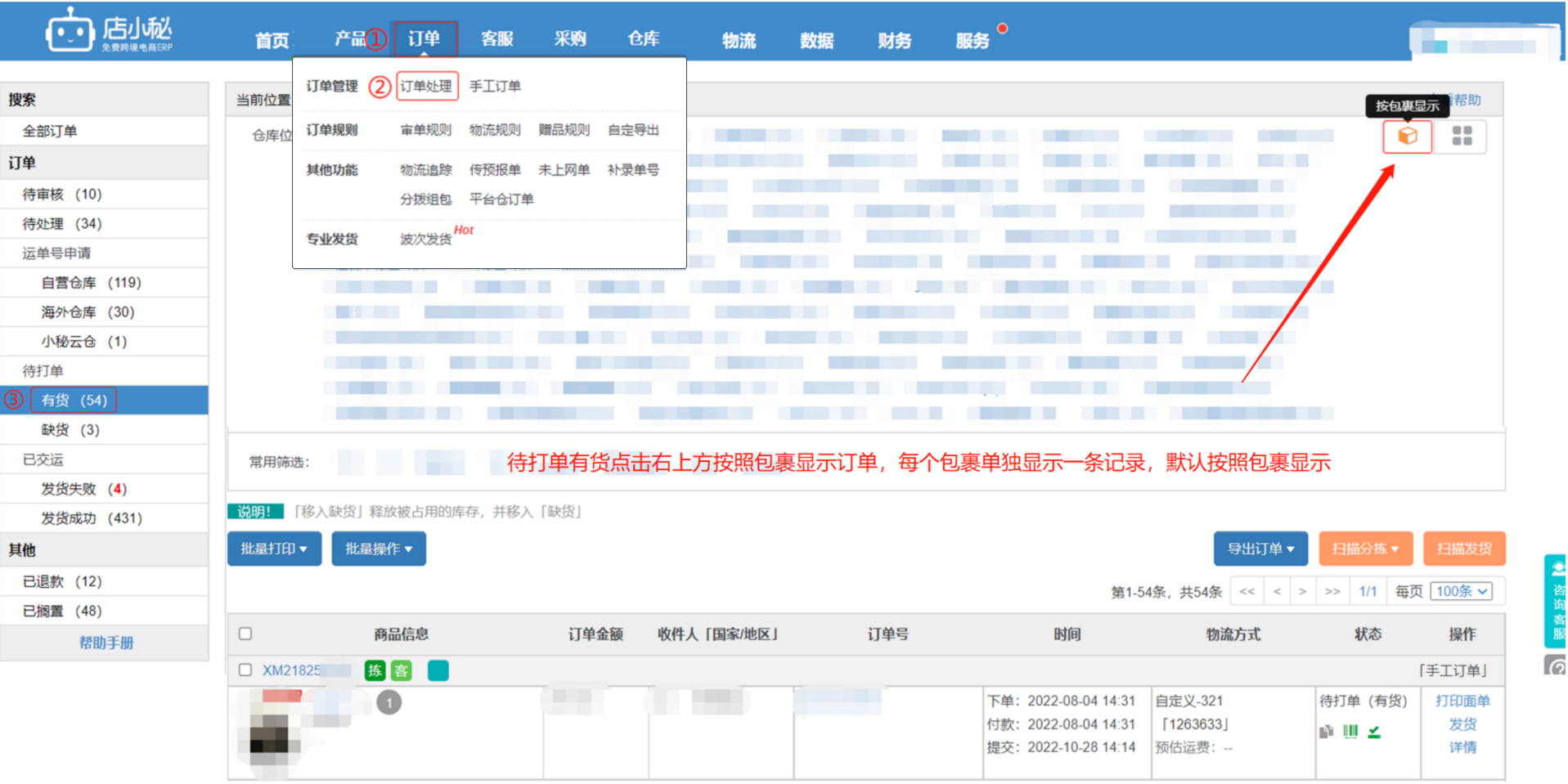
按分组显示如下图(只有使用小秘仓库的订单该页面才会显示):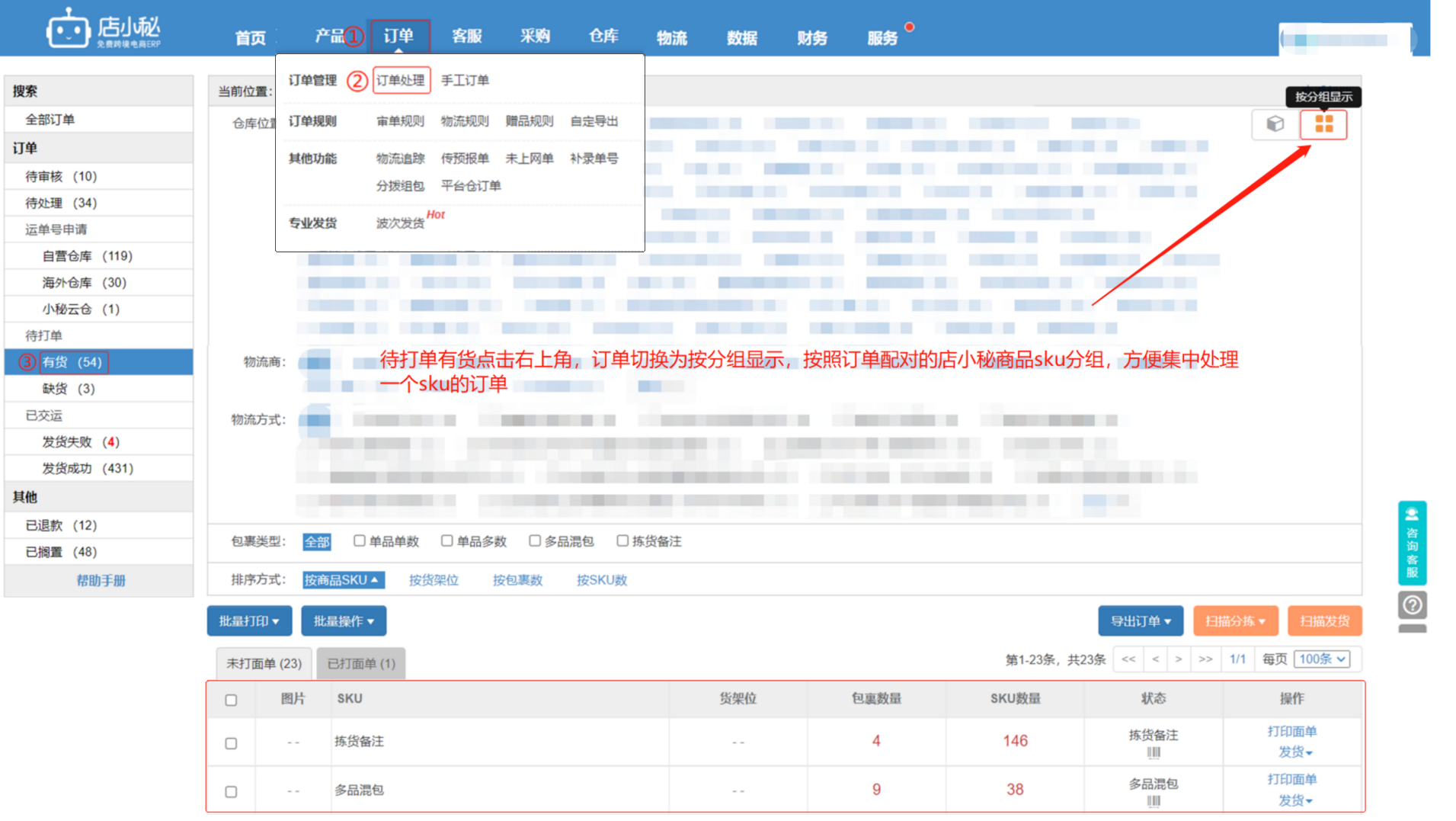
1、打印面单常见问题:
具体操作可参考:http://help.dianxiaomi.com/pre/getContent.htm?id=535
2、打印拣货单:
具体操作可参考:http://help.dianxiaomi.com/pre/getContent.htm?id=408
3、打印发票:
具体操作可参考:https://help.dianxiaomi.com/help/getRefreshContent.htm?id=288
4、扫描分拣:
将分拣的sku扫描,自动匹配对应包裹、自动打印面单
具体操作可参考:http://help.dianxiaomi.com/pre/getContent.htm?id=445
5、扫描发货:
可扫描包裹号或运单号条码完成发货,避免已打包好的包裹漏发、错发
同时可避免包裹发出后订单发货状态未能及时完成
具体操作可参考:https://help.dianxiaomi.com/pre/getContent.htm?id=798
6、扫描组包/交接单:
待打单有货—扫描发货,选择收货仓,扫描包裹后,可以将包裹移入包袋管理
具体操作可参考:help.dianxiaomi.com/pre/getContent.htm?id=1255
7、虚拟发货:
由于货还没到或其它原因,需要先向平台提交单号,完成平台的发货状态,避免超时
之后等货到了之后再把货真实发出,通过虚拟发货则方便区分这些没有真实发货的包裹
具体操作可参考:help.dianxiaomi.com/pre/getContent.htm?id=135
8、更换仓库:
A、【仓库—仓库设置】更改默认仓库,对待审核、待处理订单及后续新订单生效
B、【订单—物流规则】更改物流规则分配仓库,再到待审核、待处理状态,刷新规则,对待审核、待处理和后续新订单生效
C、单个订单更改仓库
①【待审核】【待处理】【运单号申请】状态点击详情—更换仓库即可
②【待打单】状态需要手动将订单打回待处理后才可以更换,已虚拟发货的无法更换仓库
③【已交运】状态,无法更换仓库
D、批量更换仓库:
【待审核】【待处理】【待打单缺货】状态下可批量操作更换仓库
注意:待打单缺货状态下更换仓库订单会打回待处理,将生成新的包裹号,并清除原有的运单号,需重新获取单号
更多订单状态说明操作请查看:具体操作可参考:http://help.dianxiaomi.com/pre/getContent.htm?id=535
2、打印拣货单:
具体操作可参考:http://help.dianxiaomi.com/pre/getContent.htm?id=408
3、打印发票:
具体操作可参考:https://help.dianxiaomi.com/help/getRefreshContent.htm?id=288
4、扫描分拣:
将分拣的sku扫描,自动匹配对应包裹、自动打印面单
具体操作可参考:http://help.dianxiaomi.com/pre/getContent.htm?id=445
5、扫描发货:
可扫描包裹号或运单号条码完成发货,避免已打包好的包裹漏发、错发
同时可避免包裹发出后订单发货状态未能及时完成
具体操作可参考:https://help.dianxiaomi.com/pre/getContent.htm?id=798
6、扫描组包/交接单:
待打单有货—扫描发货,选择收货仓,扫描包裹后,可以将包裹移入包袋管理
具体操作可参考:help.dianxiaomi.com/pre/getContent.htm?id=1255
7、虚拟发货:
由于货还没到或其它原因,需要先向平台提交单号,完成平台的发货状态,避免超时
之后等货到了之后再把货真实发出,通过虚拟发货则方便区分这些没有真实发货的包裹
具体操作可参考:help.dianxiaomi.com/pre/getContent.htm?id=135
8、更换仓库:
A、【仓库—仓库设置】更改默认仓库,对待审核、待处理订单及后续新订单生效
B、【订单—物流规则】更改物流规则分配仓库,再到待审核、待处理状态,刷新规则,对待审核、待处理和后续新订单生效
C、单个订单更改仓库
①【待审核】【待处理】【运单号申请】状态点击详情—更换仓库即可
②【待打单】状态需要手动将订单打回待处理后才可以更换,已虚拟发货的无法更换仓库
③【已交运】状态,无法更换仓库
D、批量更换仓库:
【待审核】【待处理】【待打单缺货】状态下可批量操作更换仓库
注意:待打单缺货状态下更换仓库订单会打回待处理,将生成新的包裹号,并清除原有的运单号,需重新获取单号
订单相关信息介绍
待审核状态说明及操作
待处理状态说明及操作
申请运单号状态及操作
待打单状态说明及操作
已交运状态及操作
